
A menudo, cuando usamos el sistema operativo Windows, a veces necesitamos usar algunas capturas de pantalla, luego podemos usar varias formas de completar. Primero: la herramienta de captura de pantalla que viene con el sistema Windows; segundo: herramientas de software de terceros; tercero: capturas de pantalla de las teclas de acceso directo del software WeChat y QQ para ayudar en las capturas de pantalla que debemos completar.
Entonces, además de la herramienta de captura de pantalla del sistema Windows, hoy compartiré con ustedes varias técnicas prácticas para capturar imágenes a través de comandos en el entorno Linux. También puede intentarlo ~
1. Usar el modo de comando
Tome toda la pantalla de la página actual del sistema operativo Linux;
[root@jacktian ~]# gnome-screenshot
Después de ejecutar el comando gnome-screenshot, podemos cambiar el nombre de la imagen capturada y personalizar la ubicación de almacenamiento de la imagen en consecuencia;
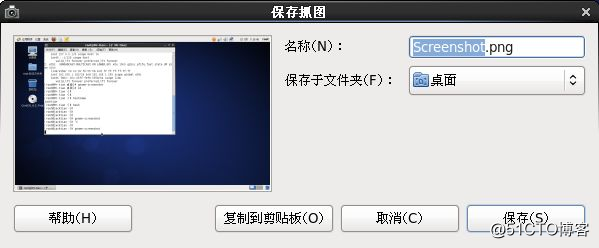
Use el parámetro -w para tomar solo el método de terminal actual;
[root@jacktian ~]# gnome-screenshot -w
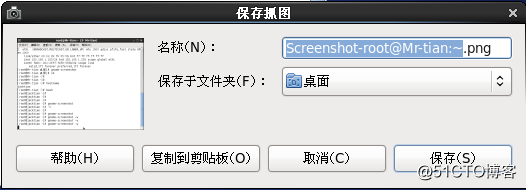
Utilice el parámetro -a para personalizar el área correspondiente;
[root@jacktian ~]# gnome-screenshot -a
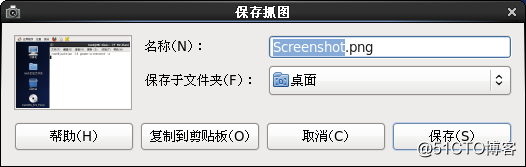
Utilice el parámetro -B para eliminar la barra de estado del nombre de la ventana del terminal;
[root@jacktian ~]# gnome-screenshot -w -B
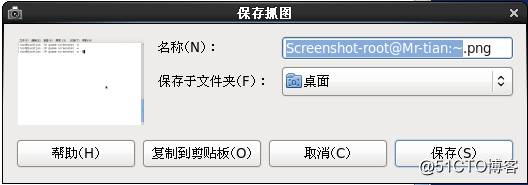
Utilice el parámetro -d para retrasar el tiempo de captura de pantalla, [n] representa la cantidad de segundos del tiempo de retraso personalizado;
La sintaxis básica es la siguiente:
[root@jacktian ~]# gnome-screenshot -d [n]
Por ejemplo: demora 20 segundos para capturar la sintaxis de la pantalla completa;
[root@jacktian ~]# gnome-screenshot -d 20
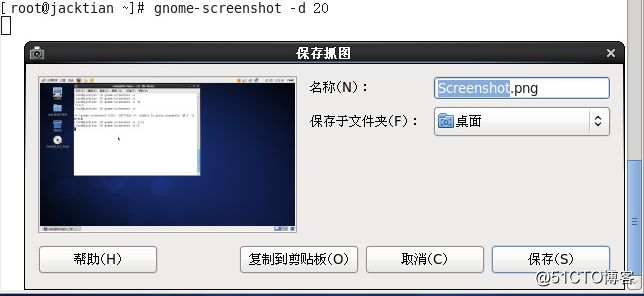
Use el parámetro -e para agregar un borde exterior y una sombra a la ventana de terminal interceptada
Agregar borde exterior: agregar borde después del parámetro -e
[root@jacktian ~]# gnome-screenshot -w -e border
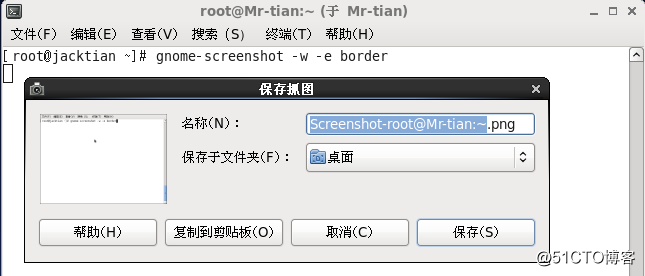
Agregar sombra: agregar sombra después del parámetro -e
[root@jacktian ~]# gnome-screenshot -w -e shadow
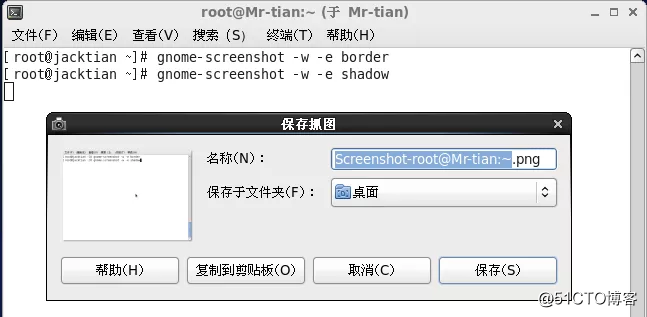
Además de las demostraciones del modo de comando anteriores, también existen las siguientes gramáticas. Los resultados de la demostración específica no se demostrarán uno por uno. Puede intentar jugar y ver si las imágenes capturadas después de ejecutar las siguientes gramáticas son diferentes.
[root@jacktian ~]# gnome-screenshot -w -e border shadow
[root@jacktian ~]# gnome-screenshot -w -B -e border shadow
[root@jacktian ~]# gnome-screenshot -w -B -e border
[root@jacktian ~]# gnome-screenshot -w -B -e shadow
[root@jacktian ~]# gnome-screenshot -a -e border
[root@jacktian ~]# gnome-screenshot -a -e shadow
2. Establecer accesos directos para capturas de pantalla
Chino: Sistema -> Preferencias -> Atajos de teclado -> Agregar
Inglés : Sistema -> Preferencias -> Teclado Shortcunts -> AÑADIR
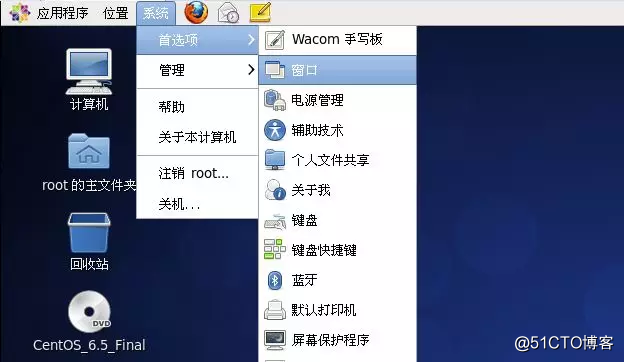
Chino: Agregar -> Ingrese el nombre y comando de la tecla de acceso directo personalizado -> Aplicar
Inglés : Agregar -> Nombre de acceso directo personalizado y comando -> Aplicar
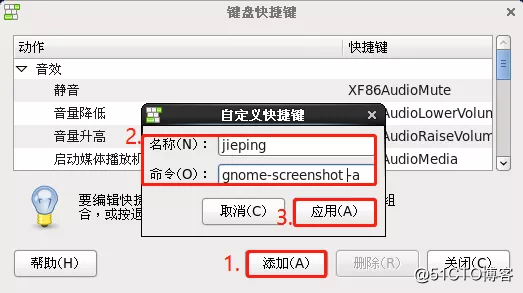
Chino: Una vez completada la adición -> Nueva tecla de método abreviado -> Tecla de método abreviado de entrada personalizada;
Inglés : Deshabilitado se muestra en la nueva tecla de acceso directo ;
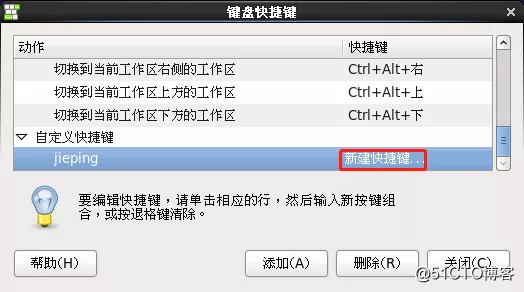
Por ejemplo: Ctrl + Alt + A, la tecla de método abreviado está configurada.
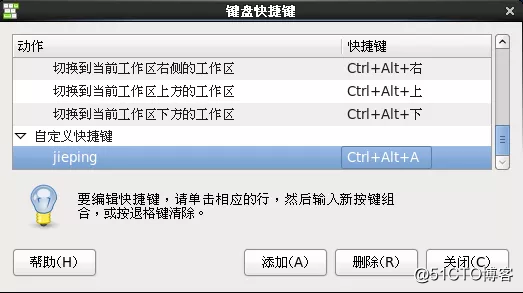
Después de configurarlo de esta manera, no es necesario que use las teclas de acceso directo del sistema operativo Windows QQ para tomar capturas de pantalla. Ahorre tiempo de conmutación.
Fin de este artículo.
PD: Haga clic en la parte inferior del artículo para leer el texto original y ver más artículos seleccionados relacionados con Linux;